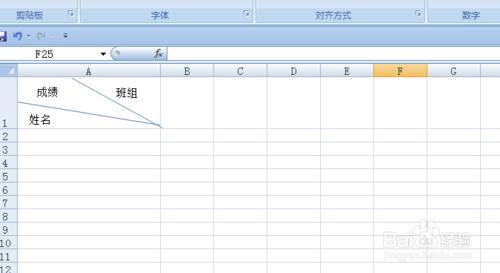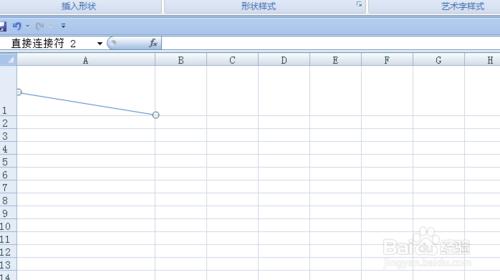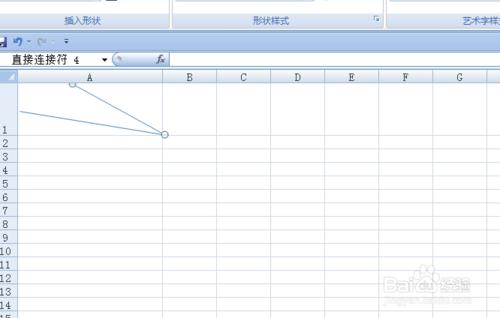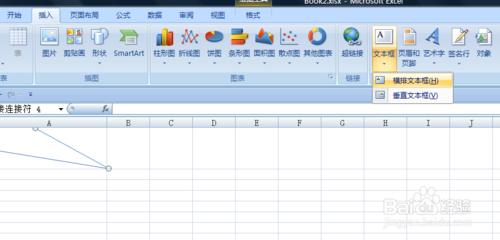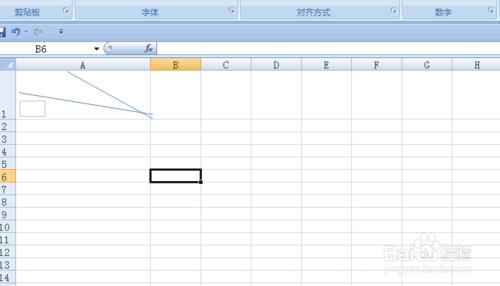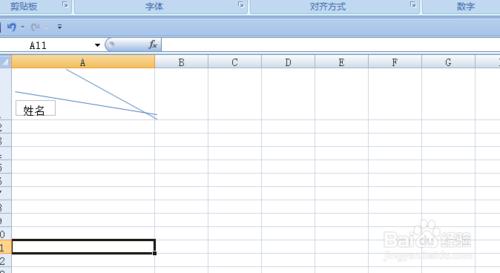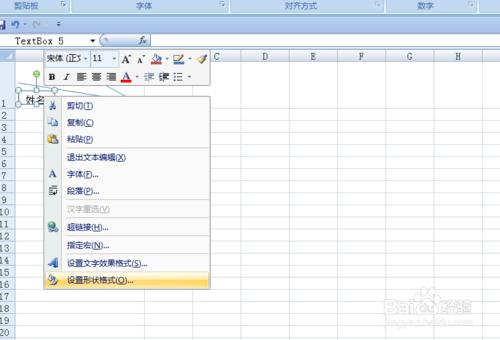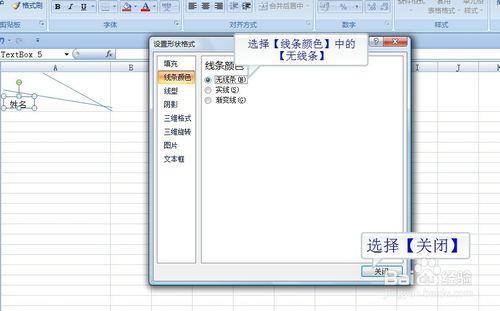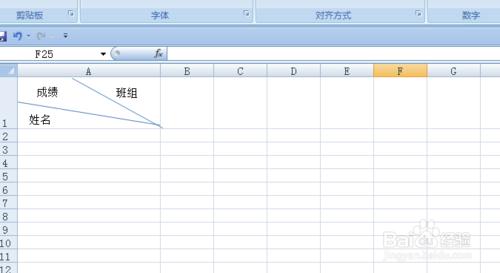在EXCEL表格中,有時候我們需要在單元格中製作多斜線表頭,以表示多個項目。這和簡單的單斜線製作不完全相同。
工具/原料
EXCEL2007
方法/步驟:畫多斜線
選中單元格A1,依次選擇【插入】—【插圖】—【形狀】—【直線】
箭頭變成十字形,然後畫出第一條線在適當位置。
再重複第二步,用同樣的方法畫出第二條線,這樣多線條就畫好了。
方法/步驟2:在表格中填入文字
依次選擇【插入】—【文本】—【文本框】—【橫排文本框】。
在編輯的表格中選擇你要輸入文字的部位畫一個文本框,如圖。
在文本框中輸入你要輸入的文字,比如輸入【姓名】。
輸入的姓名周圍有邊框,要想消除邊框,則選中正在編輯的文本框,單擊鼠標右鍵,選擇【設置形狀格式】。
彈出【設置形狀格式】選框,依次選擇【線條顏色】中的【無線條】選項,然後選擇【關閉】即可。此時,文本框周圍的線條消失。
依次填入其他項目,一個多項目的表頭就做好了。
注意事項
這是一個相對較為簡單的輸入方法,容易掌握!
希望能夠幫助大家,如果有所幫助,請給投個票,謝謝!